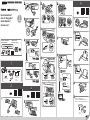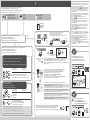La pagina si sta caricando...

5
Windows PC
a
b
c
c
b
a
Windows PC *1
*1
Το Εγχειρίδιο Online διατίθεται στη διαδικτυακή τοποθεσία.
Εάν η λυχνία Προσοχή (Alarm) αναβοσβήνει:
Επιλέξτε τη συσκευή στην οποία θέλετε να συνδεθεί ο εκτυπωτής.
Ο υπολογιστής σας χρησιμοποιεί Windows ή Mac OS;
Πώς συνδέεται ο εκτυπωτής στον υπολογιστή σας;
Ναι
Όχι
Σβηστή
Επισκεφτείτε τη διαδικτυακή τοποθεσία για να ρυθμίσετε τον εκτυπωτή.
Κάντε κλικ στην επιλογή Λήψη (Download) για να πραγματοποιήσετε λήψη του αρχείου ρύθμισης από τη
διαδικτυακή τοποθεσία.
Ανοίξτε το ληφθέν αρχείο και κάντε κλικ στην επιλογή Εκκίνηση ρύθμισης (Start Setup).
Ακολουθήστε τις οδηγίες στην οθόνη για να συνεχίσετε τη ρύθμιση.
Αν συνεχίσετε με τη σύνδεση του smartphone και του tablet σας, ανατρέξτε στην ενότητα Ξεκινώντας 2.
Σύνδεση ασύρματου LAN (Σύνδεση μέσω ασύρματου δρομολογητή)
Σύνδεση ασύρματου LAN (Άμεση σύνδεση)
Σύνδεση USB
Ξεκινώντας 2
Ρύθμιση
Ρύθμιση
Αν εμφανιστεί αυτή η οθόνη, η ρύθμιση του υπολογιστή έχει ολοκληρωθεί.
Απαιτείται ρύθμιση της σύνδεσης για κάθε υπολογιστή. Επαναλάβετε τη διαδικασία από το βήμα για να
ρυθμίσετε τον υπολογιστή σας αν χρειάζεται.
Απουσία ασύρματου δρομολογητή:
Μέθοδος σύνδεσης
Δεν μπορείτε να συνδέσετε τον υπολογιστή σας στο διαδίκτυο ασύρματα κατά την Άμεση σύνδεση.
Ο υπολογιστής σας έχει ήδη συνδεθεί στον ασύρματο δρομολογητή:
Μέθοδος σύνδεσης
Υπολογιστής και smartphone/tablet Υπολογιστής Smartphone/tablet
Όταν χρησιμοποιείτε Windows 10, Windows 8.1 ή Windows 8,
ακολουθήστε την παρακάτω διαδικασία για να εκκινήσετε το αρχείο
ρυθμίσεων αφού εισαγάγετε το CD εγκατάστασης.
a Κάντε κλικ στο ή στην Εξερεύνηση αρχείων (File Explorer) που
βρίσκεται στη γραμμή εργασιών.
b Επιλέξτε Αυτό το PC (This PC) ή Υπολογιστής (Computer) στην αριστερή
πλευρά του παραθύρου που έχει ανοίξει.
c Κάντε διπλό κλικ στο εικονίδιο του CD-ROM στη δεξιά πλευρά του παραθύρου.
Εάν εμφανιστούν τα περιεχόμενα του CD-ROM, κάντε διπλό κλικ στο αρχείο
MSETUP4.EXE.
È possibile accedere al Manuale online dal sito Web.
Se la spia Allarme (Alarm) lampeggia:
Selezionare la periferica alla quale si desidera connettere la stampante.
Si tratta di un computer Windows o Mac OS?
Come si può connettere la stampante al computer?
Connessione LAN wireless (Collega tramite router wireless)
Connessione LAN wireless (Connessione diretta)
Connessione USB
Sì
No
Visitare il sito Web per impostare la stampante.
Fare clic su Scarica (Download) per scaricare il le di congurazione dal sito Web.
Aprire il le scaricato e fare clic su Avvia impostazione (Start Setup).
Seguire le istruzioni a video per passare all'impostazione.
Se si continua a connettere lo smartphone e il tablet, fare riferimento a Guida Rapida 2.
Spenta
Guida Rapida 2
Congurazione
Congurazione
Se viene visualizzata questa schermata, l'impostazione del computer è completa.
È necessario impostare la connessione per ciascun computer. Se necessario, ripetere da per impostare il computer.
Assenza di un router wireless:
Il computer è già connesso al router wireless:
Metodo di connessione
Non è possibile connettere il computer a Internet in modalità wireless durante la Connessione diretta.
Metodo di connessione
Computer e smartphone/tablet Computer Smartphone/tablet
Quando si utilizza Windows 10, Windows 8.1 o Windows 8, seguire
la procedura di seguito per avviare il le di impostazione dopo aver
inserito il CD di impostazione.
a Fare clic su o File Explorer sulla barra delle applicazioni.
b Selezionare Questo PC (This PC) o Computer sul lato sinistro della
nestra visualizzata.
c Fare doppio clic
sull'icona del CD-ROM sul lato destro della nestra.
Se viene visualizzato il contenuto del CD-ROM, fare doppio clic su MSETUP4.EXE.
De Online handleiding is toegankelijk via de website.
Als het lampje Alarm knippert:
Selecteer het apparaat dat u met de printer wilt verbinden.
Is uw computer Windows of Mac OS?
Hoe verbind ik de printer met de computer?
Ja
Nee
Uit
Ga naar de website om de printer te congureren.
Klik op Downloaden (Download) om het conguratiebestand van de website te downloaden.
Open het gedownloade bestand en klik op Beginnen met instellen (Start Setup).
Volg de instructies op het scherm om door te gaan naar de conguratie.
Raadpleeg de Aan de Slag-gids 2 als u doorgaat met het verbinden van uw smartphone en tablet.
Draadloze LAN-verbinding (Verbinden via draadloze router)
Draadloze LAN-verbinding (Directe verbinding)
USB-verbinding
Aan de Slag-gids 2
Installatie
Installatie
Als dit scherm wordt weergegeven, is de conguratie van de computer voltooid.
U moet de verbinding congureren voor elke computer. Herhaal vanaf om de computer zo nodig te congureren.
Zonder draadloze router:
Verbindingsmethode
Tijdens de Directe verbinding kunt u de computer niet draadloos met internet verbinden.
De computer is al verbonden met de draadloze router:
Verbindingsmethode
Computer en smartphone/tablet Computer Smartphone/tablet
Wanneer u Windows 10, Windows 8.1 of Windows 8 gebruikt, volgt u
de onderstaande procedure voor het starten van het installatiebestand
nadat u de installatie-cd hebt geplaatst.
a Klik op of Verkenner (File Explorer) op de taakbalk.
b Selecteer Deze pc (This PC) of Computer aan de linkerzijde van het
geopende venster.
c Dubbelklik op het
cd-rom-pictogram aan de rechterzijde van het venster.
Als de inhoud van de cd-rom wordt weergegeven, dubbelklikt u op
MSETUP4.EXE.
Das Online-Handbuch nden Sie auf der Website.
Wenn die Alarm-Anzeige blinkt:
Wählen Sie das Gerät aus, mit dem Sie den Drucker verbinden möchten.
Wird auf Ihrem Computer Windows oder Mac OS ausgeführt?
Wie stellen Sie eine Verbindung zwischen dem Drucker und Ihrem Computer her?
WLAN-Verbindung (Über Wireless Router verbinden)
WLAN-Verbindung (Direkte Verbindung)
USB-Verbindung
Ja
Nein
Besuchen Sie zum Einrichten des Druckers die Website.
Klicken Sie auf Herunterladen (Download), um die Setup-Datei von der Website herunterzuladen.
Öffnen Sie die heruntergeladene Datei und klicken Sie auf Setup starten (Start Setup).
Befolgen Sie die Anweisungen auf dem Bildschirm, um mit der Einrichtung fortzufahren.
Wenn Sie die Herstellung einer Verbindung mit Ihrem Smartphone und Tablet fortsetzen, siehe Inbetriebnahme 2.
Aus
Inbetriebnahme 2
Einrichtung
Einrichtung
Wenn dieser Bildschirm angezeigt wird, ist die Einrichtung des Computers abgeschlossen.
Für jeden Computer muss die Verbindung eingerichtet werden. Wiederholen Sie ,
um ggf. Ihren Computer einzurichten.
Ohne Wireless Router:
Wenn Ihr Computer bereits mit dem Wireless Router verbunden ist:
Verbindungsmethode
Während der Direkte Verbindung können Sie keine Funkverbindung zum Internet herstellen.
Verbindungsmethode
Computer und Smartphone/Tablet Computer Smartphone/Tablet
Wenn Sie Windows 10, Windows 8.1 oder Windows 8 verwenden,
befolgen Sie die Schritte im folgenden Verfahren, um die Setup-Datei
nach Einlegen der Installations-CD auszuführen.
a Klicken Sie auf der Taskleiste auf oder Datei-Explorer (File Explorer).
b Wählen Sie links im geöffneten Fenster Dieser PC (This PC) oder Computer.
c Doppelklicken Sie rechts im Fenster auf das
CD-ROM-Symbol.
Sobald die Inhalte der CD-ROM angezeigt werden, doppelklicken Sie auf
MSETUP4.EXE.
-
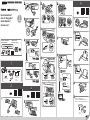 1
1
-
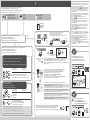 2
2
in altre lingue
- Deutsch: Canon PIXMA MG3051 Benutzerhandbuch
- Nederlands: Canon PIXMA MG3051 Handleiding
Documenti correlati
-
Canon PIXMA TS305 Manuale del proprietario
-
Canon Pixma TS3140 - Mac Manuale utente
-
Canon PIXMA TS6040 Manuale utente
-
Canon Pixma TS 5050 Manuale utente
-
Mode d'Emploi pdf PIXMA TS8052 Manuale utente
-
Canon PIXMA TR8550 Manuale utente
-
Canon PIXMA TR7550 Manuale utente
-
Canon Pixma TS9150 - Mac Manuale utente
-
Canon PIXMA TS5140 Manuale del proprietario
-
Canon PIXMA TS6151 Manuale utente